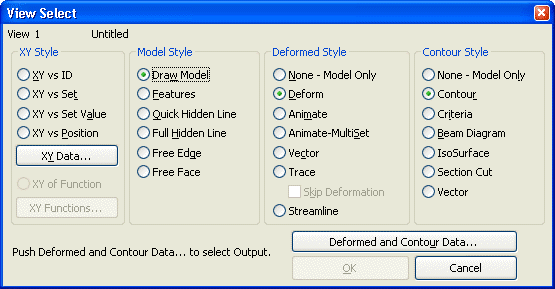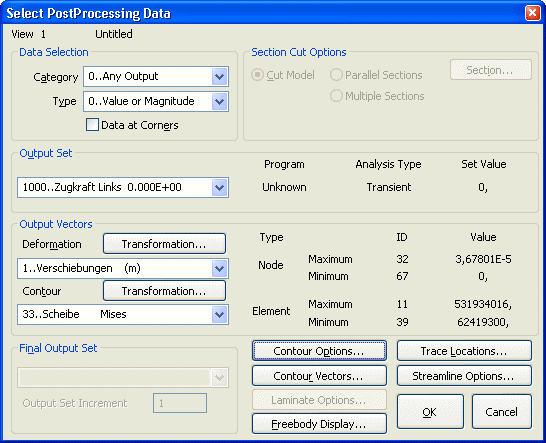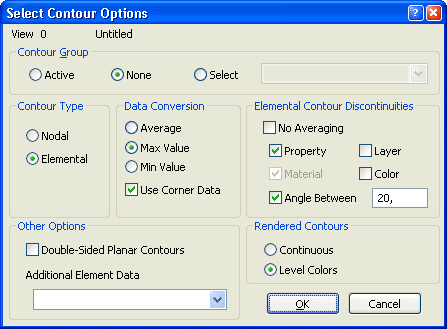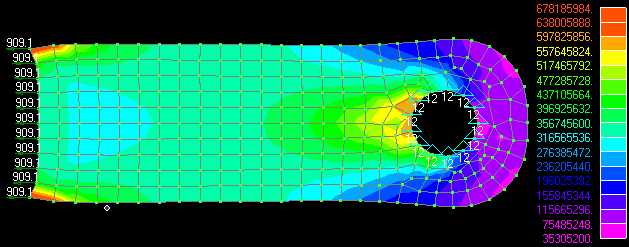Software: FEM - Tutorial - FEM-Prozess - Postprocessing
Nach der Simulationsrechnung können wir sofort auf die automatisch übernommenen Ergebnisse des MEANS-Solvers zugreifen (View > Select) bzw. <F5>. Dazu müssen wir nur Konfigurieren, welche Ergebnisse wie dargestellt werden sollen:
XY-Style / Model-Style:
- Grundlegend kann man umschalten zwischen einer Funktionsdarstellung in einem XY-Diagramm bzw. einer Zuordnung der Ausgabewerte zum FE-Modell-Netz.
- In unserem Falle ist der Model Style sicher die angemessene Variante, um die Verformungen und die Belastungen zu betrachten.
- Dazu lassen wir das Modell in seiner Darstellung unverändert im Hintergrund (Draw Model - als Gitter).
Deformed Style:
- Die Koordinaten der Knoten werden in Bezug auf ihre wirklichen XY-Koordinaten um einen bestimmten Betrag versetzt dargestellt.
- Für die Visualisierung eines Lastfalles ist insbesondere bei mechanischen Verformungen der Modus Deform sinnvoll, indem man so die Verschiebungen der Knoten in der Ebene in meist überhöhtem Maße abbildet. Die Elemente (und damit auch die Außenkontur) des Netzes werden an die verschobenen Knotenposition gehängt.
- Wir nutzen im Beispiel diesen Typ zur Darstellung der mechanischen Verformung.
- Prinzipiell kann man jede andere Ergebnisgröße auch mittels der Deformation darstellen. Dann sollte man aber z.B. den Typ Vector nutzen. In jedem Knoten repräsentiert dann ein Pfeil entsprechender Länge und Richtung den Wert der gewählten Ergebnisgröße.
- Hinweis: Animation zeigt den Übergang zwischen den Anfangswerten (meist Null) und den berechneten Ergebnisgrößen in mehreren Zwischenschritten mit einstellbarer Geschwindigkeit (benötigen wir vorerst nicht!).
Contour Style:
- Damit wird definiert, wie die Kontur der Elemente in Abhängigkeit vom darzustellenden Wert "gefüllt" werden soll.
- Contour: ist für eine qualitative Beurteilung der Belastung sehr günstig. Mit den Knotenwerten als Stützstellen wird eine geglättete Oberfläche berechnet. Die Werte werden einer Farbskala zugeordnet. Es werden die "Regenbogen-Farben" benutzt - Violett=kleine Werte ... Rot=große Werte (analog der "Wellenlänge"). Die Grenzen zwischen Farbflächen sind Iso-Linien der Werte und unabhängig von den Element-Grenzen.
- Criteria: die konkreten Mittelwerte der Elemente (gebildet aus den Knotenwerten) erscheinen an den Elementen zusätzlich als Zahlen. Die Elemente werden entsprechend der Farbskala eingefärbt. Leider wird dabei keine geglättete Oberfläche berechnet.
- Beam Diagram: Entlang von Linien-Elementen werden die Werte dargestellt.
- IsoSurface: berechnet und präsentiert innerhalb von 3D-Körper-Modellen Oberflächen gleicher Werte.
- Section Cut: zeigt auf ebenen Schnitten von 3D-Körper-Modellen die Wert-"Contour".
- Vector: hiermit kann man auch mehrere Werte in Form von Vektoren visualisieren, welche im Zentrum der aktuellen Elementposition angreifen.
- Zur qualitativen Einschätzung unserer Ergebnisse ist Contour sicher die optimale Wahl.
Nach dem "Wie" fehlt noch das "Was" (Deformed and Contour Data):
- Der zu wählende Output Set bezieht sich auf den berechneten Lastfall.
- Für die Deformation-Darstellung wählen wir die Verschiebungen der Knoten.
- Die Contour-Darstellung soll die Vergleichsspannung nach Mises präsentieren.
- Für die Skalierung der Werte nutzen wir vorläufig die Standardvorgaben. Solange man z.B. nicht mehrere Modellrechnungen miteinander vergleichen möchte, ist die Aufteilung der Skalen zwischen aktuellem Minimum und Maximum oft ausreichend. Für den maximalen Verformungswert werden dabei standardmäßig 10% der Modellausdehnung benutzt.
- Die Contour Options erlauben eine Feinabstimmung, wie die Werte als Farbübergänge darzustellen sind:

Achtung: Im Weiteren werden wir grundsätzlich den Contour-Typ "Elemental" mit obigen Einstellungen benutzen ("MaxValue"). Diese Konfiguration ist günstig in Hinblick auf Diskontinuitäten im Modell (z.B. Übergänge zwischen verschiedenen Materialien) und gewährleistet am Besten die Darstellung der vom MEANS-Solver übermittelten Ergebnisdaten. Wenn sich außerhalb von Grenzflächen die Spannungsverläufe zwischen "Average" (Mittelwert) und "MaxValue" stark unterscheiden, so ist an diesen Stellen eine Verfeinerung des Netzes erforderlich (sollte man testen!).
Nach Bestätigung der gewählten Werte und des Darstell-Stils sehen wir nun endlich unser Simulationsergebnis:
Auf den ersten Blick sieht das sehr schön aus, beim genauerem Hinsehen sollten Zweifel entstehen:
- Da die Last gleichmäßig verteilt auf der linken Seite angreift, dürfte sich die Stirnfläche des Blechs nicht krümmen und die Vergleichsspannungen müssten dort überall gleich sein.
- Obwohl es sich um ein symmetrisches Problem handelt, sind die Berechnungsergebnisse nicht ganz symmetrisch.
- Es gibt starke Diskontinuitäten am Lochrand auf der linken Seite des Lochrandes.
- Der verschweißte Lochrand wird laut Simulation nur auf der linken Seite belastet. Hier ist zu überlegen, ob die Idealisierung des ideal unnachgiebigen Bolzens technisch überhaupt realisierbar ist.
Wir werden die aufgelisteten Probleme in der angegebenen Reihenfolge angehen.